很多网友问怎么让win10桌面显示我的电脑,很多刚刚安装win10的小伙伴,因为新安装的win10桌面上只有回收站没有我的电脑,今天就和大家分享win10桌面显示我的电脑的操作方法。
工具/原料:
系统版本:Windows10
品牌型号:联想小新air15
方法/步骤:
方法一:点击左下角的开始菜单,然后点击设置按钮点击选择个性化按钮并点击,找到桌面图标。
1、点击左下角的开始菜单,然后点击设置按钮。
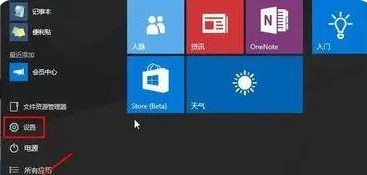
2、这时候打开界面上,点击选择个性化按钮并点击。

3、打开个性化界面点击主题中的桌面图标设置。

4、桌面图标设置窗口,这里选择我的电脑,然后点击确定。

5、现在桌面上可以看到我的电脑管理图标。

方法二:在桌面空白处点击右键,选择“个性化”,将“计算机”勾选,然后点击“应用”--“确定”。
1、首先我们可以看到桌面上没有我的电脑。

2、在桌面空白处点击右键,选择“个性化”。
3、选择“更改桌面图标”。

4、在如图示位置,将“计算机”勾选,然后点击“应用”--“确定”。

5、回到桌面上面,就可以看到“这台电脑”,已经在桌面上显示出来了。

总结:以上就是怎么让win10桌面显示我的电脑,希望可以帮到大家哦。